有时候需要在一张图片上设置几个区域,鼠标点击图片的不同区域可以进入不同的页面,或者是点击图片的某一块区域进入某一个页面,这就是网页的热点链接。
<img src="test.jpg" usemap="#testmap" alt="test" />
<map name="testmap" id="testmap">
<area shape="circle" coords="180,139,14" href ="test1.html" alt="test1" />
<area shape="circle" coords="129,161,10" href ="test2.html" alt="test2" />
<area shape="rect" coords="0,0,110,260" href ="test3.html" alt="test3" />
</map>
注释:<img> 中的 usemap 属性可引用 <map> 中的 id 或 name 属性(由浏览器决定),所以我们需要同时向 <map> 添加 id 和 name 两个属性
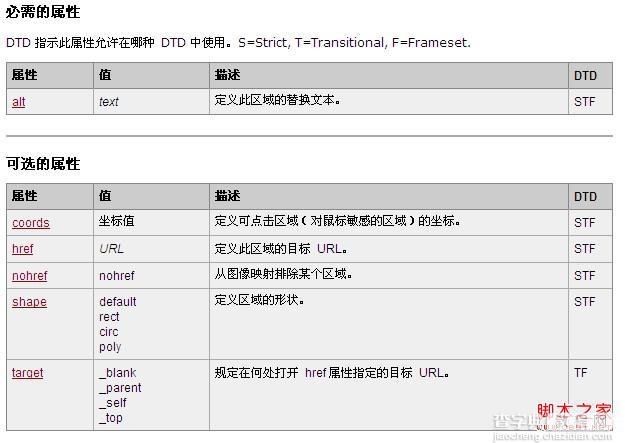
那么,如何获取这个坐标值呢?
方法一:.新建一个html页面,在body里面插入如下代码:
<a href="#"><img src="test.jpg" ismap="ismap"></a>
注意这个“ismap=’ismap‘”,有了这个属性后,然后打开这个html页面,把光标移到图片上任意位置,网页的左下角状态栏会显示当前坐标值
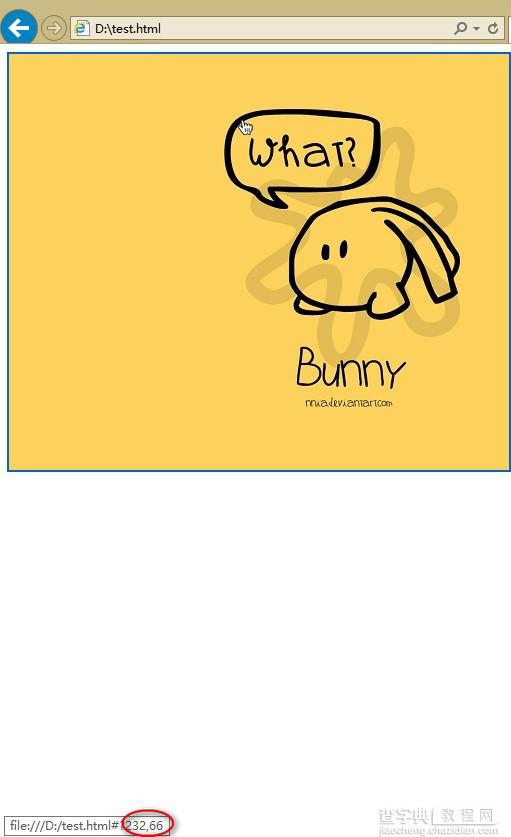
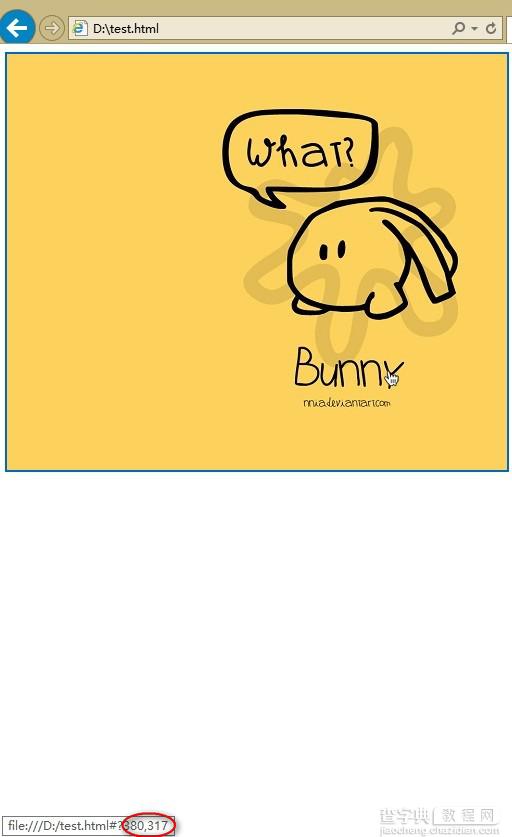
这样即可获取坐标值了。
方法二:
打开Dreamwever,新建一个页面,插入一张图片,
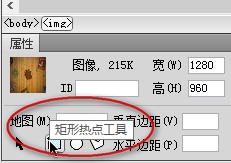
点击“矩形”或其他热点工具,再在图片上拖动位置
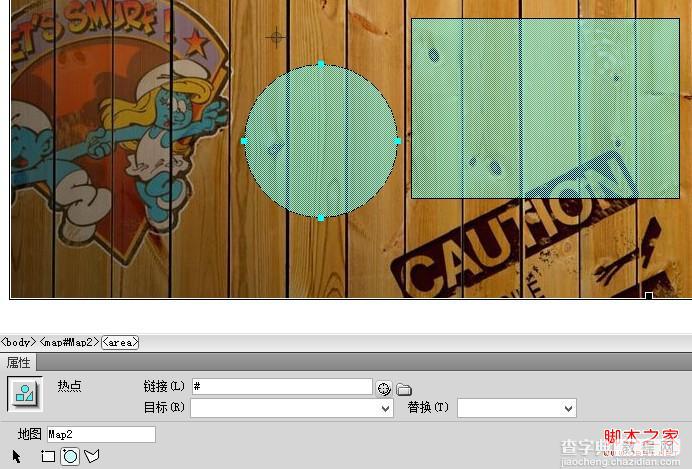
再打开代码区域

这个已经都生成好了。
【设置网页图片热点链接以及坐标值示例代码】相关文章:
★ 网页中通过param name方式给ActiveX控件的属性赋值示例
★ 使用data URI scheme在网页中内嵌图片使用介绍
